Guide d’installation et d’utilisation de l’extension Firefox Cookie Editor
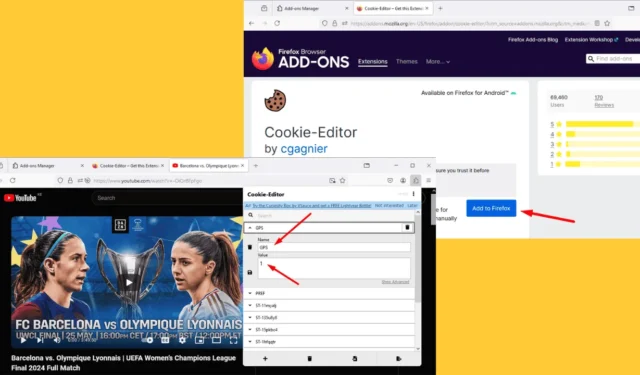
L’ extension Firefox Cookie Editor est un outil indispensable pour gérer efficacement les cookies des sites Web. Elle vous permet de visualiser, de modifier et de supprimer les cookies , ce qui vous donne un meilleur contrôle sur votre expérience de navigation en ligne. De plus, c’est un atout précieux pour améliorer votre confidentialité ou pour tester les cookies lors du développement Web.
Continuez à lire pour savoir comment installer et utiliser cette extension !
Comment installer l’extension Cookie Editor sur Firefox
Suivez ces étapes :
- Ouvrez votre navigateur Firefox .
- Cliquez sur le menu hamburger (trois lignes horizontales) situé dans le coin supérieur droit, puis sélectionnez Modules complémentaires et thèmes .
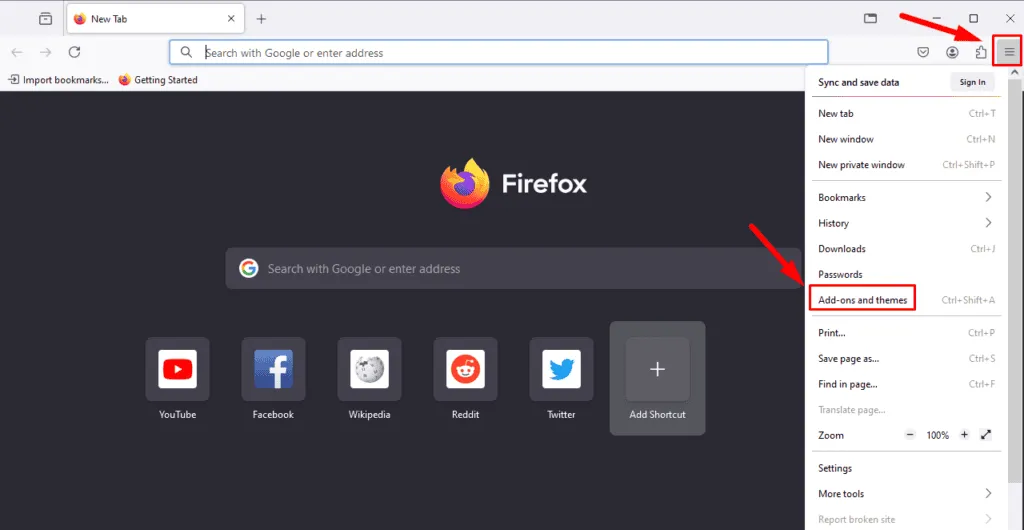
- Dans la barre de recherche, saisissez « Cookie Editor » et appuyez sur Entrée . Les extensions apparaîtront dans les résultats de recherche.

- Sélectionnez le module complémentaire Cookie-Editor et cliquez sur le bouton « Ajouter à Firefox ».
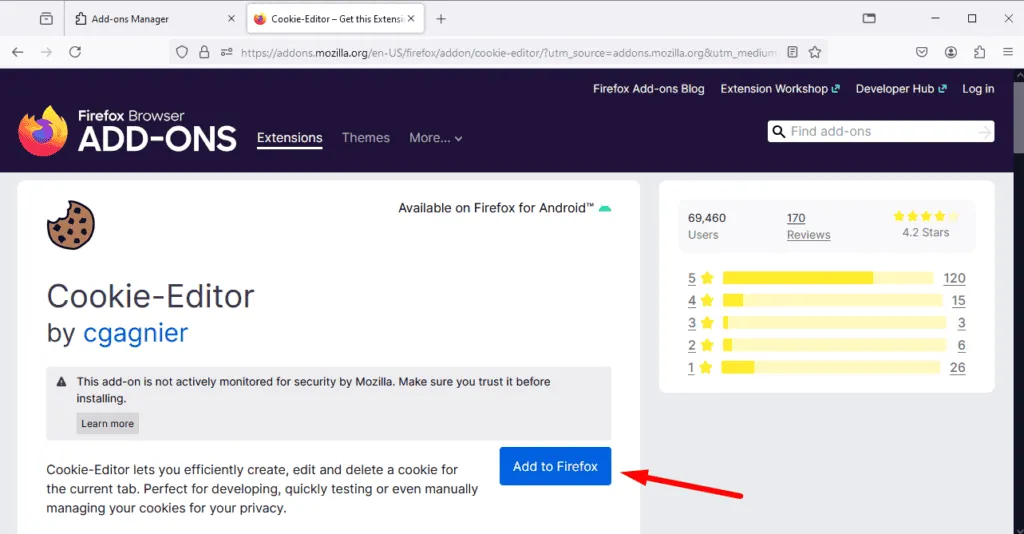
- Une fenêtre de confirmation apparaîtra. Cliquez sur Ajouter . Firefox téléchargera et installera l’extension.
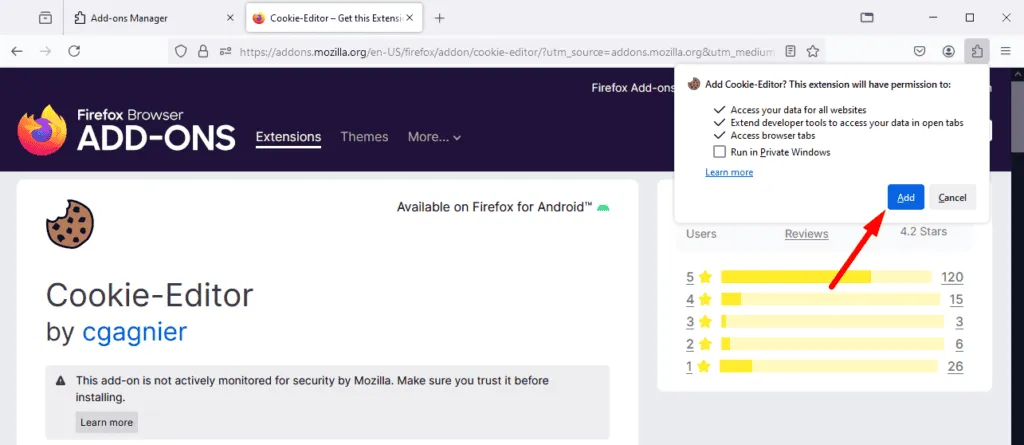
- Une fois installé, accédez-y en cliquant sur l’ icône d’extension dans le coin supérieur droit de votre navigateur.
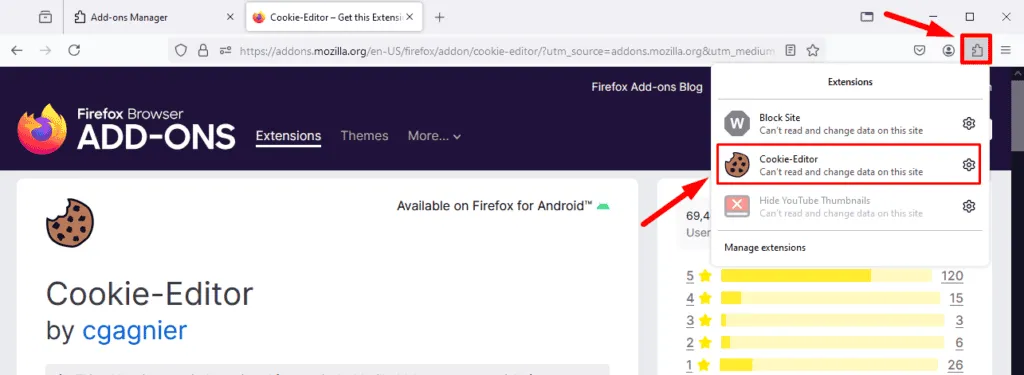
Comment utiliser l’extension Cookie Editor
Vous pouvez désormais gérer efficacement les cookies grâce à cette extension. Voici comment l’utiliser :
- Visitez n’importe quel site Web.
- Cliquez sur l’ icône d’extension dans le coin supérieur droit et sélectionnez Cookie-Editor .
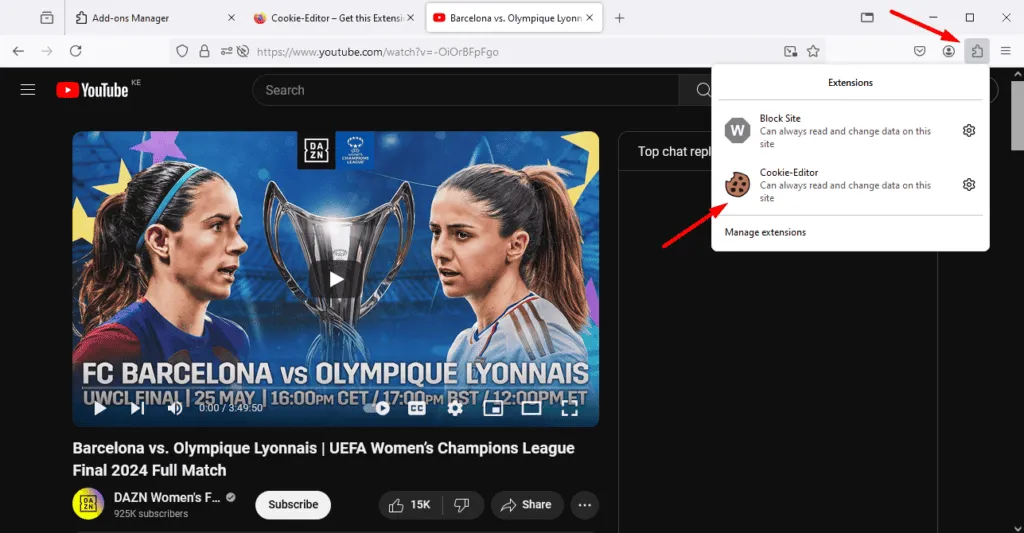
- L’extension vous montrera tous les cookies stockés sur ce site spécifique.
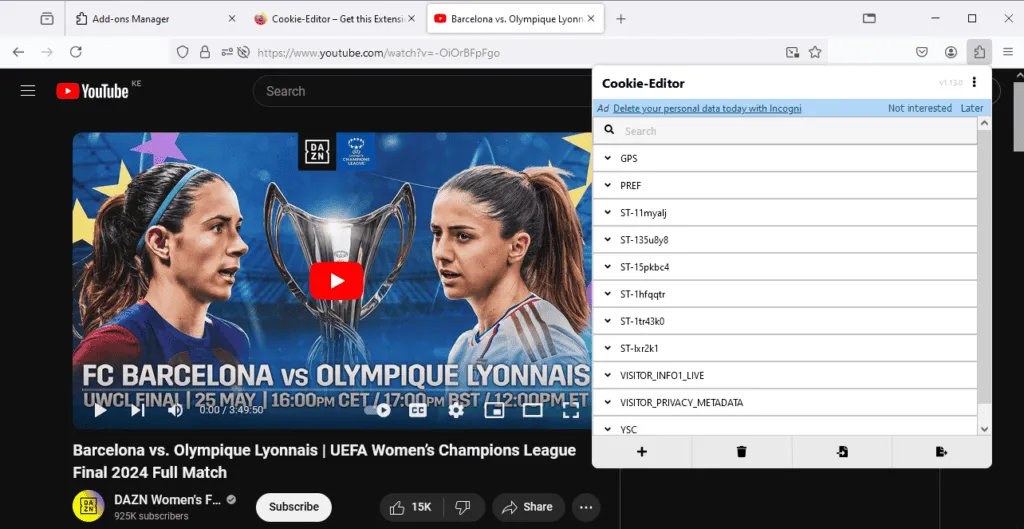
- Sélectionnez un cookie pour modifier son nom et sa valeur .
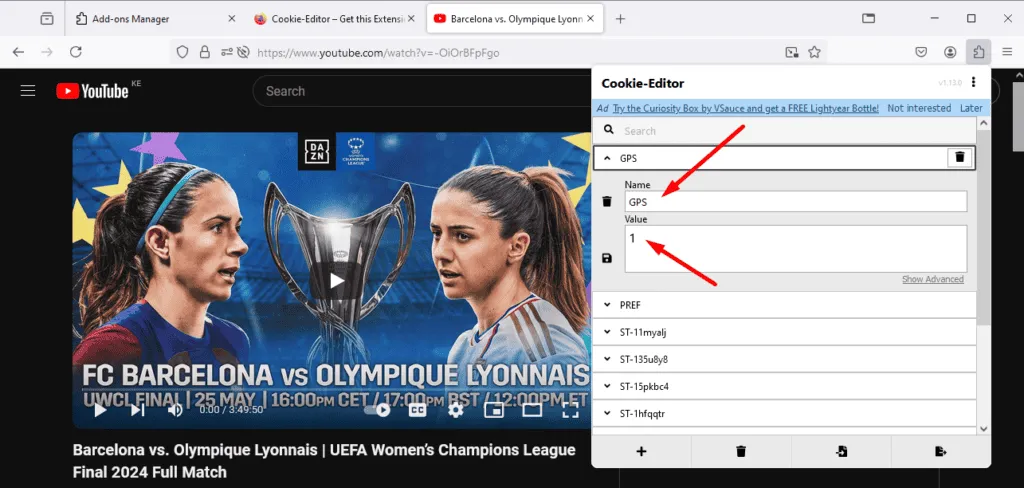
- Pour des modifications avancées, cliquez sur Afficher les paramètres avancés pour modifier les paramètres de domaine, de chemin et d’expiration .
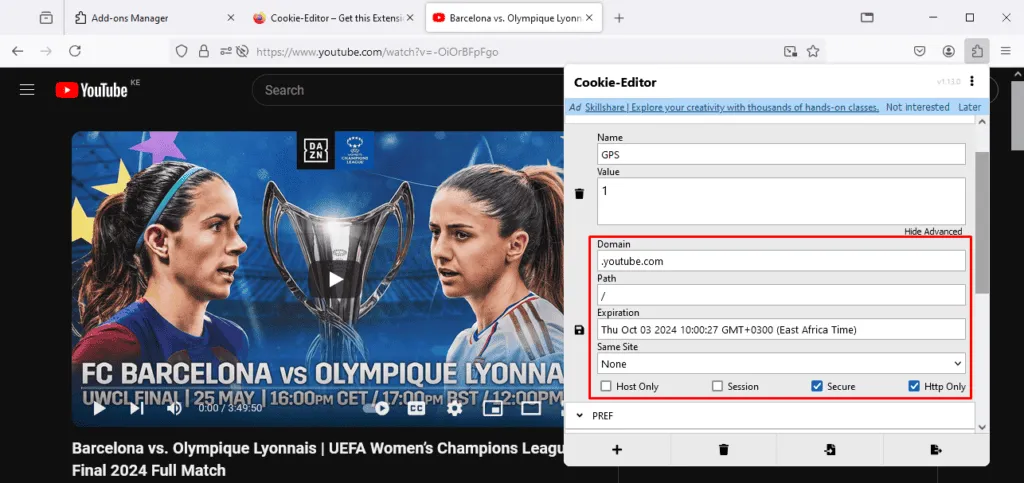
- Pour supprimer un cookie, passez la souris dessus et cliquez sur le bouton Supprimer (représenté par une icône de poubelle rouge). Pour supprimer tous les cookies, cliquez sur l’ icône Supprimer située en bas.

- Pour ajouter de nouveaux cookies, cliquez sur l’ icône « + » .
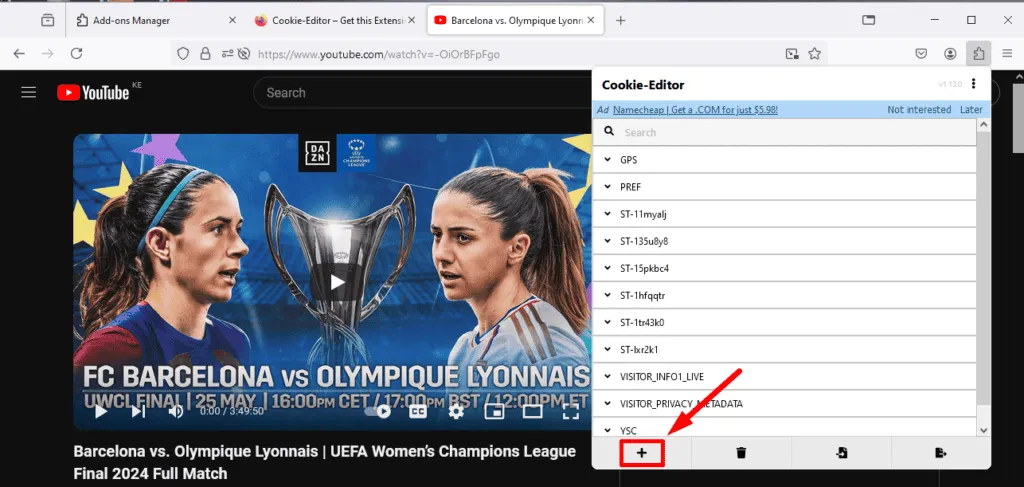
- Saisissez le nom et la valeur du nouveau cookie, puis cliquez sur le bouton « Ajouter ».
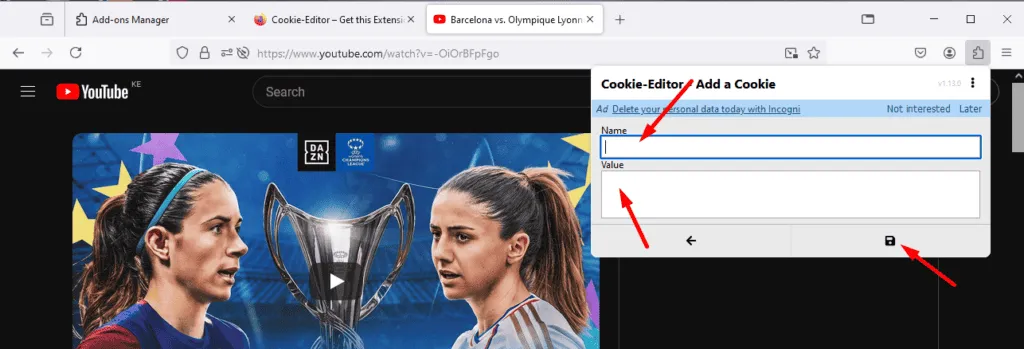
L’ extension Firefox Cookie Editor est un outil puissant pour gérer efficacement les cookies. Elle permet de visualiser, de modifier et de supprimer les cookies de manière simple, selon les besoins.



Laisser un commentaire